第1章 曲线控件原理
1.1 概述
曲线控件本质就是:单片机发送一串采样数据过来,串口屏将其在指定位置进行显示。
如源源不断的数据更新,曲线就滚动显示。
1.2 操作流程
1. 创建控件;
2. 参数设置;
3. 发送曲线缩放和偏移设置指令;
4. 编译下载;
5. 发送更新数据指令
1.2.1 添加控件
新建工程,新建 1 个画面,导入任意图片或背景单色都可以,点击曲线控件,创建 1
个范围,范围如图 1.1 红色圈中所示。
若起始坐标无偏移,默
认曲线原点在此显示;
纵坐标为 Y 宽度,横坐
标为 X 坐标,增加一个
数据,X 自动加 1 推移
图 1.1 添加曲线控件
1.2.2 对应属性参数的说明
采样点数:就是从最左边到最右边显示完毕一共需要多少个点。例如图 1.1 的这个控件
曲线采样点数为 512(像素),如图 1.2;那么我们 1 个像素点对应 1 个点数据,那么整个宽
度曲线显示完毕正好需要 512 个数据,这样第 513 个数据到来时候,就会更新 FIFO 数据,
实现屏幕曲线移动的现象。当然,如果宽度 512 设置采样点数为 51,那么显示整个宽度曲
线只需要 51.2 个,也就是 52 个,第 52 个数据点曲线就会开始平移
采样深度就是 1 个数据有几个字节,可以为 1 个字节,1 个字节,对应高度为 255;也
可以为 2 个字节。
�
图 1.2 属性参数设置
抗锯齿,相同数据,选用禁用,效果如图 1.3,启用抗锯齿,效果如图 1.4,曲线显示
更平滑
图 1.3 禁用抗锯齿
图 1.4 启用抗锯齿
缩放显示,如果使用了缩放显示,那么终止值对应的就是高度的值了,例如高度 191,
属性设置为 100,那么 100 就是最大值了,对应曲线控件的顶点。
通道,预置通道颜色,直接发送对应控件的 ID,以及通道即可快速实现曲线显示
1.2.3 下载
编译无误后下载到串口屏。
�
图 1.5 编译
点击工具—>量产向导,如图 1.6,点击下载,下载完毕后进行调试测试
图 1.6 下载工程
1.2.4 原理说明
点击调试助手,进入曲线控制,如图 1.10。
(1)曲线通道。就是这个曲线控件区域内可以放 8 个通道曲线。添加曲线就是设置通道数。
(2)默认选择偏移为 0,设置偏移后,曲线滚动所需要的采样点数没有变化,还是保持 512,
上下偏移也是一样道理;水平缩放 1000%,就是 1 个点代表 10 个像素,如图 1.9,同样垂
直缩放也是一样道理。
图 1.7 水平正偏移 40 像素点对比
�
图 1.8 水平负偏移 40 像素点
图 1.9 正常显示(左),水平 1000%缩放显示(右)
(3)发送的数据和在屏上显示的位置关系换算是:
X 值 = (i – X 偏移量)*水平缩放倍数(100% 倍数为 1,1000%倍数为 10),i 就是第几个点。
Y 值= (Vi – y 偏移量)*垂直缩放倍数, Vi 就是采样点的数据。例如 i= 1,对应 Vi =第 2 个点的
数据值。
例如 MCU 发送数据串【0,10,10,20,40,50】,偏移量均为 0,水平缩放倍数 10,垂直缩放
倍数 1,这样对应第 0-5 个点的 X 值,Y 值是:
第 0 个点 [ 0,0]
第 1 个点 [ 10,10]
第 2 个点 [ 20,10]
第 3 个点 [ 30,20]
第 4 个点 [ 40,40]
第 5 个点 [ 50,50]
由图 1.1 所示,原点在曲线控件区域的最左下角,所以以此为坐标原点,以上 6 个点的
坐标值就是显示的位置。
�
用于测试,可以
选 择 正 弦 波 等
数据源
1.2.5 指令步骤说明
图 1.10 曲线控件
1. 选择画面 ID,选择曲线控件 ID
2. 预设曲线通道,直接发送数据即可显示,如图 1.11,同一个控件最多只能预设 8 个
通道
图 1.11 预设通道发送数据
�
图 1.12 两条不同颜色曲线
3. 删除曲线,选择好需要删除的曲线通道,然后点击删除,即把当前显示的曲线隐藏
起来,如需把当前显示的这条曲线完全清除,那么需要点击清除数据
4. 插入数据,曲线向右推移,数据从曲线最左端插入
插入输入,
数 据 从 最
左端插入
5. 追加数据,曲线向左推移,数据从曲线最右端插入
图 1.13 插入数据
6. 清除数据,把一条曲线上的所有的数据清除掉
图 1.14 追加数据
追加数据,
数 据 从 最
右端插入
�
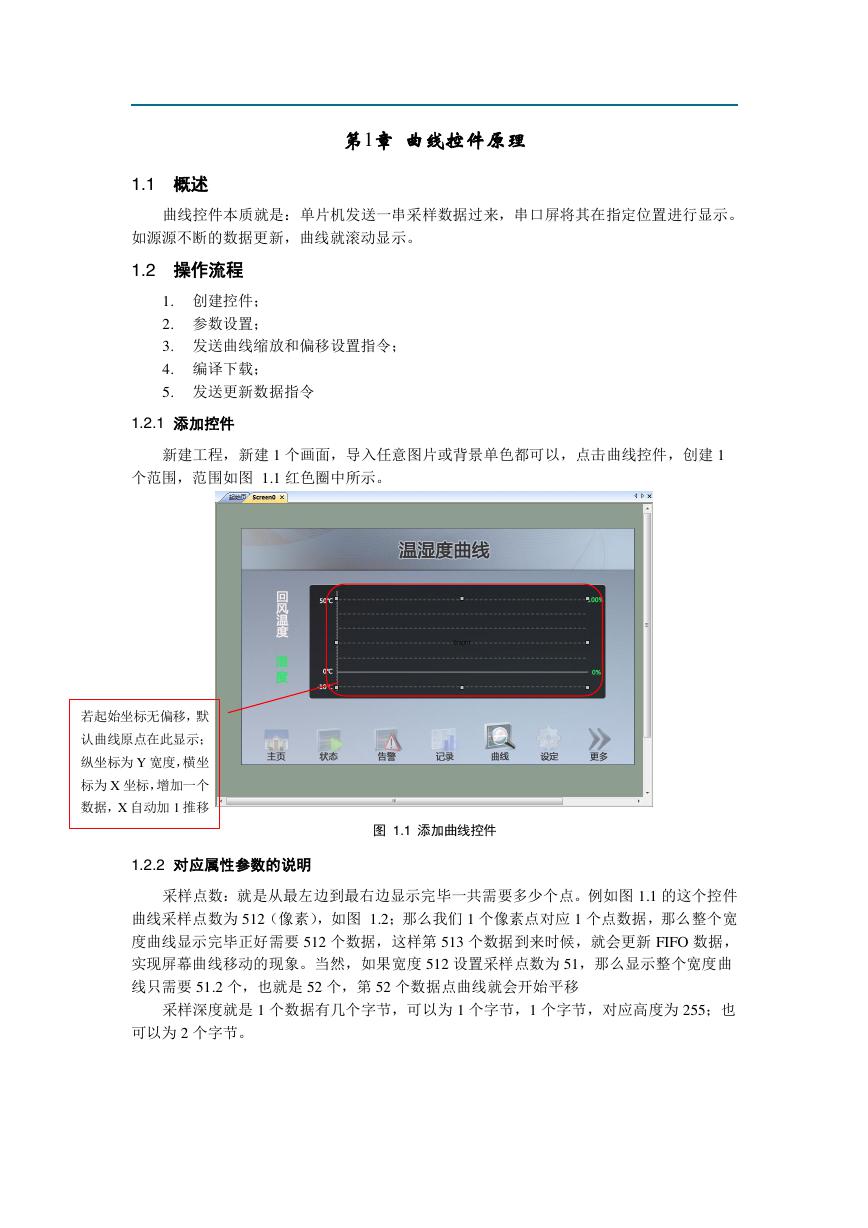
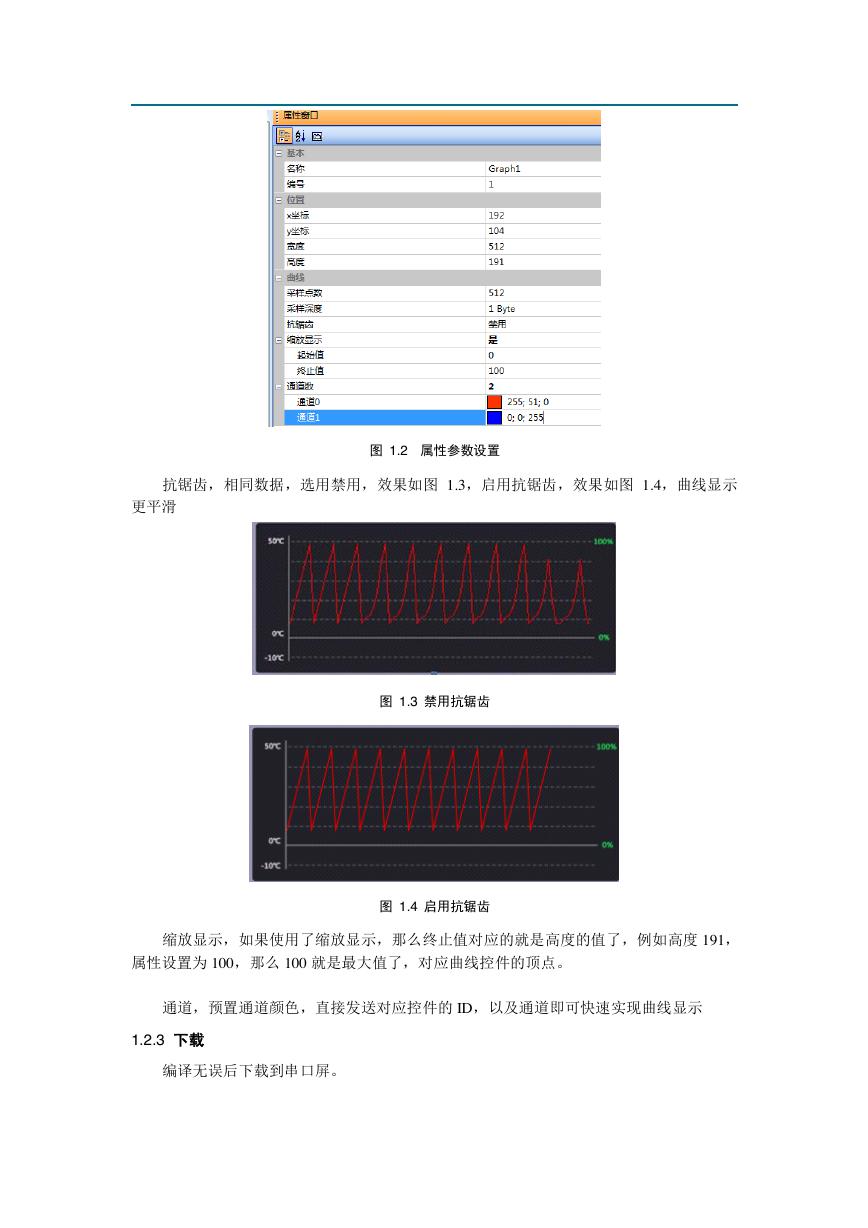
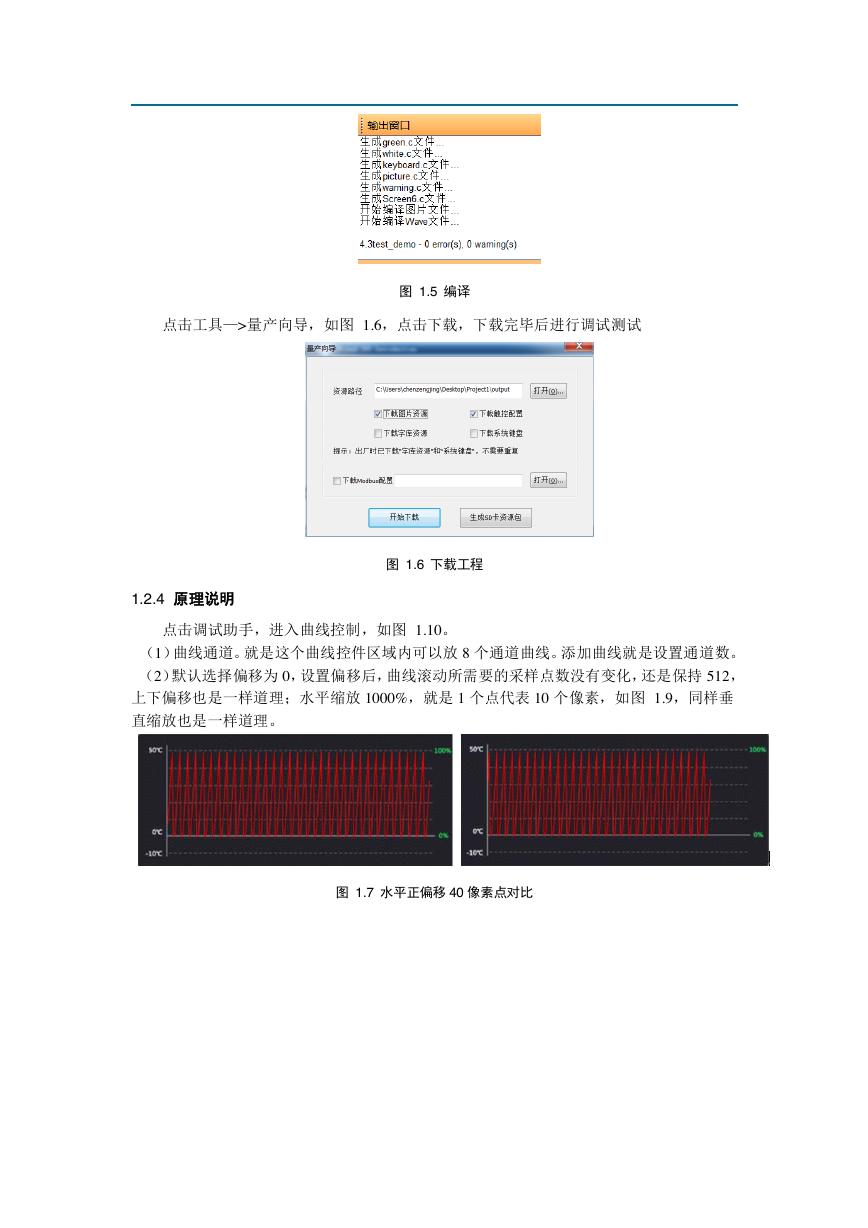

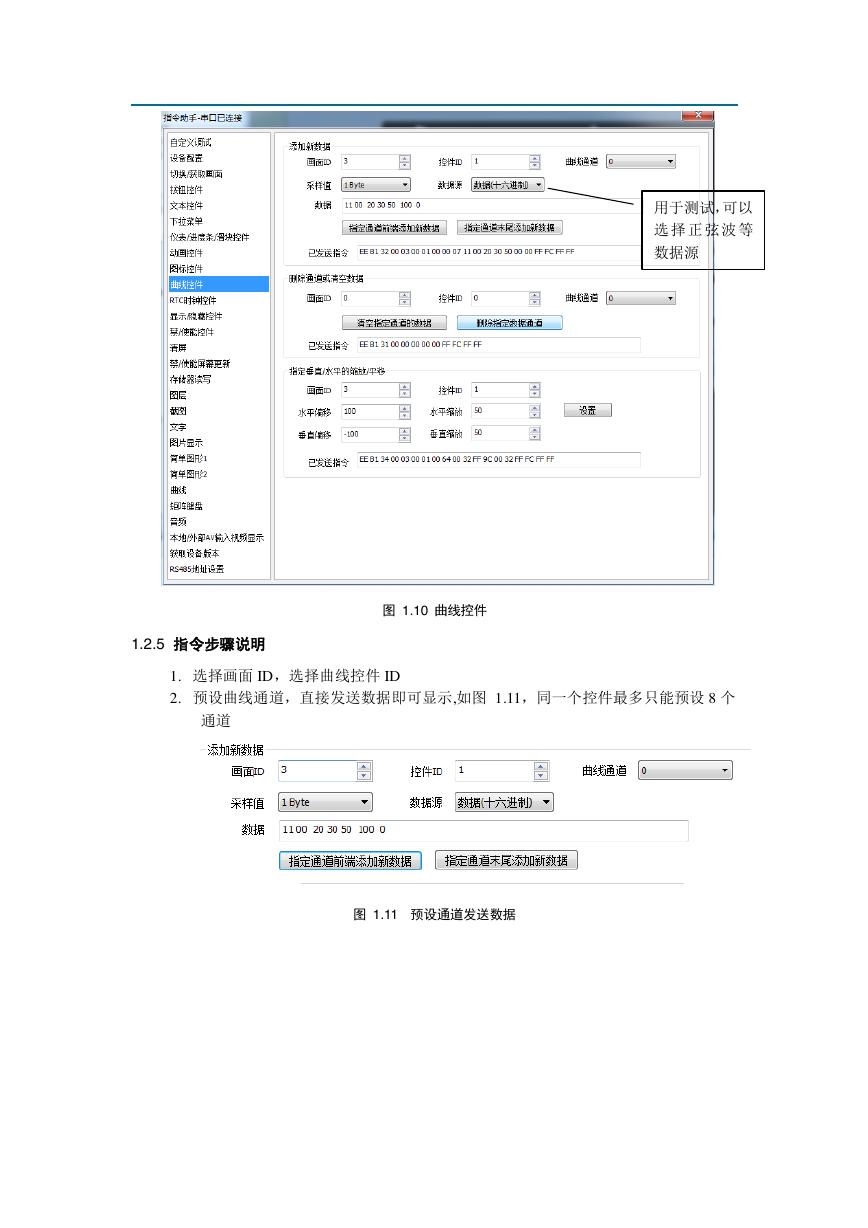

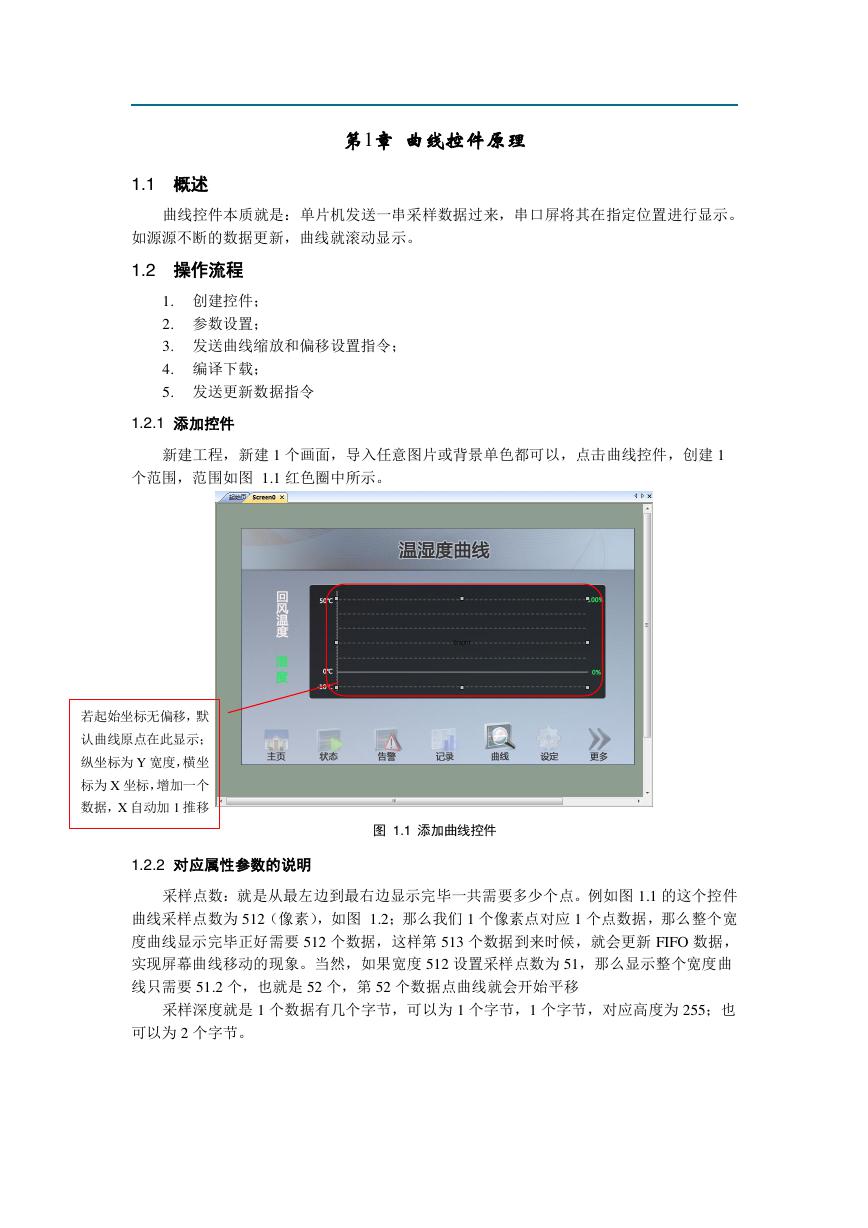
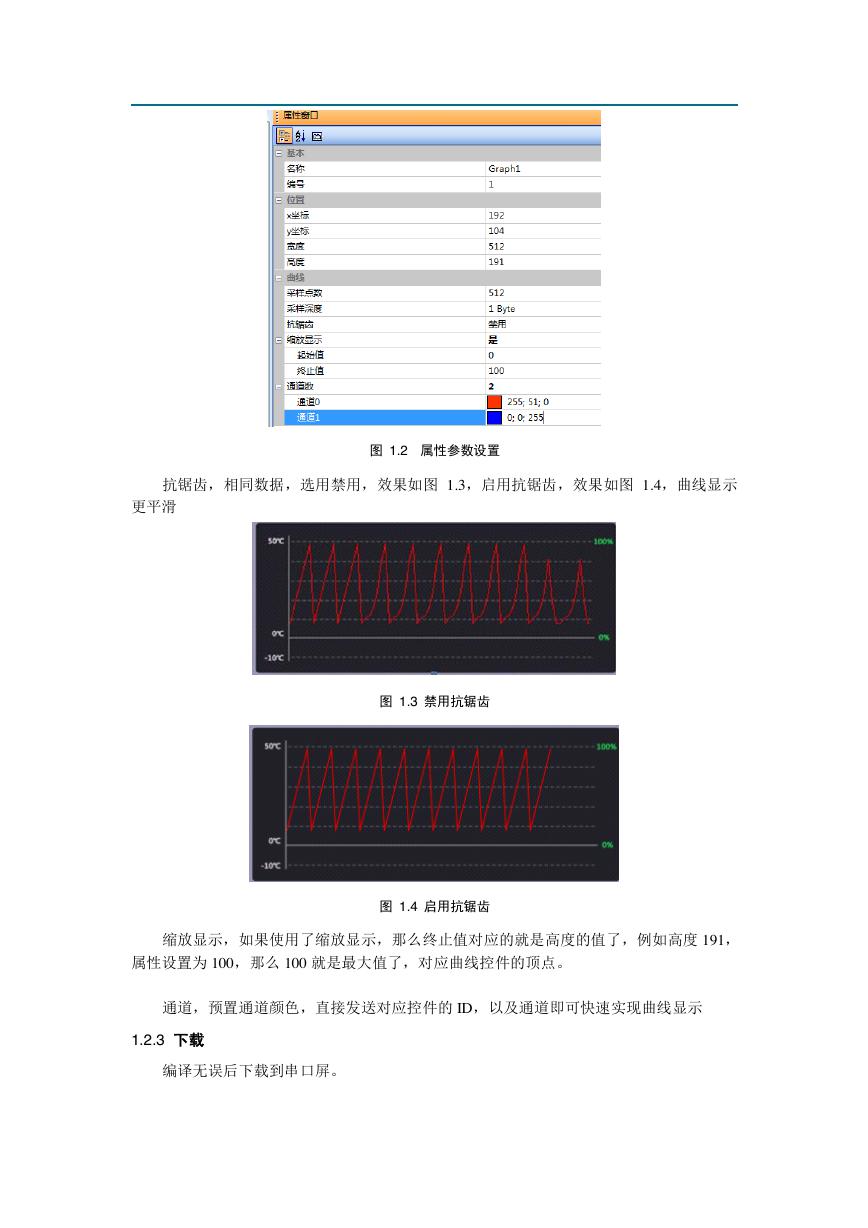
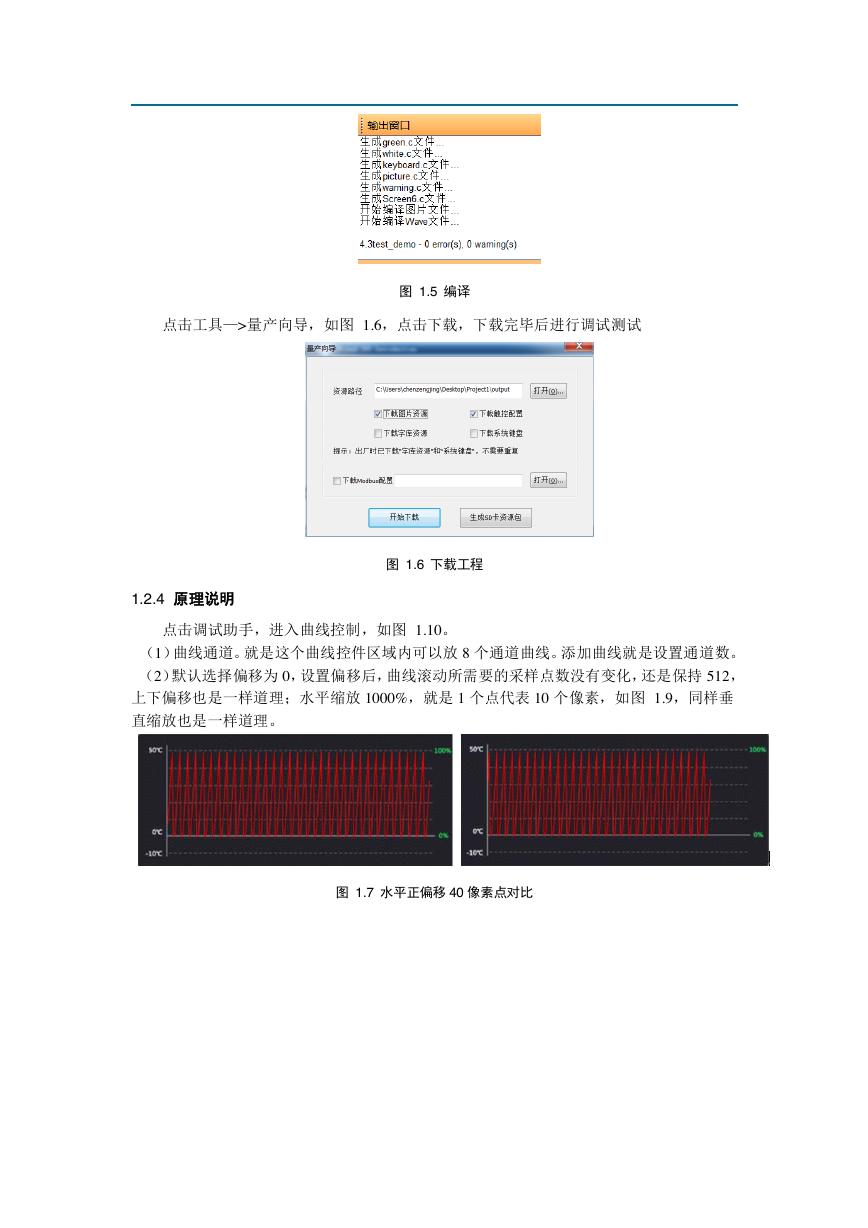

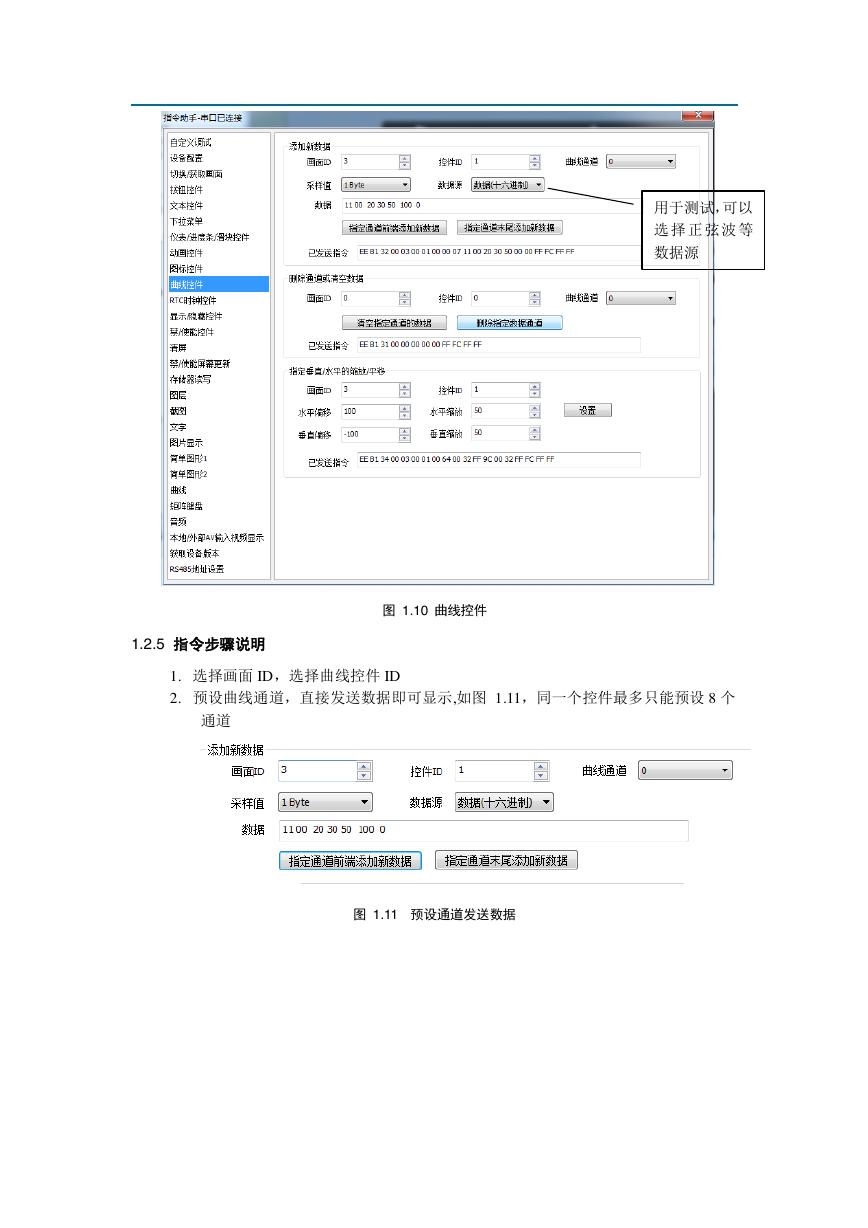

 V2版本原理图(Capacitive-Fingerprint-Reader-Schematic_V2).pdf
V2版本原理图(Capacitive-Fingerprint-Reader-Schematic_V2).pdf 摄像头工作原理.doc
摄像头工作原理.doc VL53L0X简要说明(En.FLVL53L00216).pdf
VL53L0X简要说明(En.FLVL53L00216).pdf 原理图(DVK720-Schematic).pdf
原理图(DVK720-Schematic).pdf 原理图(Pico-Clock-Green-Schdoc).pdf
原理图(Pico-Clock-Green-Schdoc).pdf 原理图(RS485-CAN-HAT-B-schematic).pdf
原理图(RS485-CAN-HAT-B-schematic).pdf File:SIM7500_SIM7600_SIM7800 Series_SSL_Application Note_V2.00.pdf
File:SIM7500_SIM7600_SIM7800 Series_SSL_Application Note_V2.00.pdf ADS1263(Ads1262).pdf
ADS1263(Ads1262).pdf 原理图(Open429Z-D-Schematic).pdf
原理图(Open429Z-D-Schematic).pdf 用户手册(Capacitive_Fingerprint_Reader_User_Manual_CN).pdf
用户手册(Capacitive_Fingerprint_Reader_User_Manual_CN).pdf CY7C68013A(英文版)(CY7C68013A).pdf
CY7C68013A(英文版)(CY7C68013A).pdf TechnicalReference_Dem.pdf
TechnicalReference_Dem.pdf